-
电力猫怎么用 电力猫设置教程
- 作者:邱绿韵 分类:U盘 发布时间:2023-05-08 13:40:00
在使用电力猫之前,首先根据自家房屋面积、层数来确定要几个子路由器,电力猫最低要一个主路由器和一个子路由才可以用。正常情况下,1个主路由、1个子路由可以覆盖一层的四个房间,如果是两层复式可配置2个子路由 把主路由连接到进线,用笔记本电脑通过wifi或者有线进入路由器配置地址192.168.0.1,首次进入需要创建建管理员密码,把上网参数(由服务商提供)配置到主由路器上,并测试能正常上网。 2、把配置好参数能上网的主路由和子路由放在...
在使用电力猫之前,首先根据自家房屋面积、层数来确定要几个子路由器,电力猫最低要一个主路由器和一个子路由才可以用。正常情况下,1个主路由、1个子路由可以覆盖一层的四个房间,如果是两层复式可配置2个子路由
把主路由连接到进线,用笔记本电脑通过wifi或者有线进入路由器配置地址192.168.0.1,首次进入需要创建建管理员密码,把上网参数(由服务商提供)配置到主由路器上,并测试能正常上网。
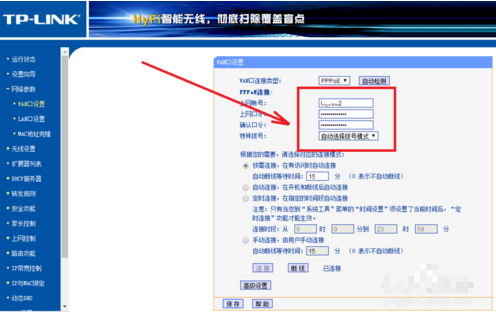

2、把配置好参数能上网的主路由和子路由放在同一个插座上,按下主路由器的config后按钮,主路由和子路由进行配对,指示灯闪烁完成后即可。
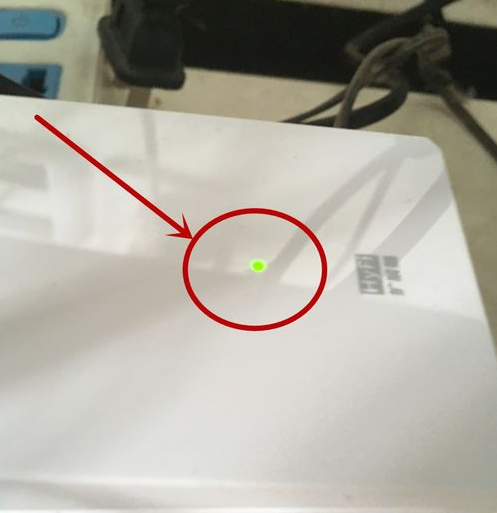


3、配对成功后,我们再次进入主路由器的配置界面,在左边的扩展器例表中,就可以看到已经配置功的扩展路由器数量了。

4、然后我们把配置好的子路由器拔下来,放在家中任何在插座的地方就可以实现无线上网了,当然,子路由器也是可以插网线连接台式电脑的。

5、电力猫路由器由于型号、软件版本不同,配置界面会有所不同,具体以实物配置为准。
上一篇:固态硬盘bootmgr丢失 下一篇:路由器用户名是什么 360路由器用户名是什么
猜您喜欢
- 安装Win11无WiFi驱动,别怕!这里教你怎..2024-03-27
- 电脑防火墙怎么关闭?Win11系统防毒利..2024-03-27
- Win11无网络怎么登陆?别怕,一招搞定..2024-03-19
- Win11系统IE浏览器跳转至Edge怎么解决?..2024-03-09
- 没有TPM怎么装Win11?这个方法绝对实用..2024-02-28
- 升级Windows11后,这些右键设置你真的知..2024-02-25
相关推荐
- 睿频是什么意思 处理器睿频是什么意..2023-05-06
- 联想笔记本重装系统秘诀:按哪个键,..2023-12-11
- U盘装Win7的好处..2021-01-02
- 联想笔记本怎么锁键盘 联想笔记本怎..2023-05-26
- 安全警告怎么关闭 苹果怎么关闭安全..2023-03-29
- win7怎么打开msg文件 msg 打开..2023-04-11











